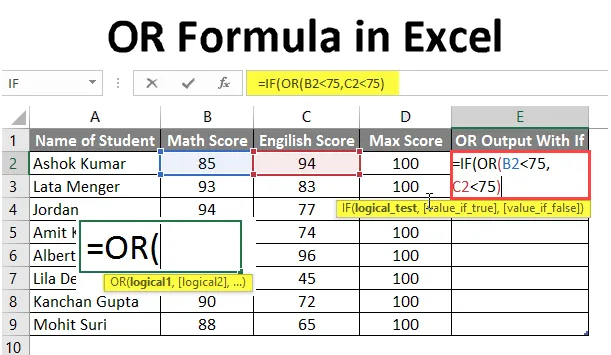
OF-formule in Excel (inhoudsopgave)
- OF Formule in Excel
- Hoe de OF-formule in Excel te gebruiken?
OF Formule in Excel
- MS Excel biedt verschillende logische ingebouwde functies, een daarvan is de OF-functie, die wordt gebruikt om meerdere scenario's of omstandigheden tegelijkertijd te testen. Omdat het een logische functie is, wordt alleen True of False geretourneerd. Een gebruiker kan de OF-functie gebruiken met andere logische functies, zoals AND, OR, XOR, enz.
- Het zal waar teruggeven als een enkel argument of voorwaarde waar is, anders zal het onwaar terugkeren. Een gebruiker kan maximaal 255 argumenten testen in de OF-functie.
Syntaxis van de 'OF'-functie:
OF () - Het retourneert een Booleaanse waarde die waar of onwaar is, afhankelijk van het argument dat in de functie of wordt gegeven.
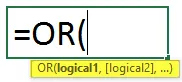
Het argument in de functie:
- Logisch1: het is een verplicht veld, eerste voorwaarde of logische waarde die een gebruiker wil evalueren.
- Logisch2: het is een optioneel veld dat door de gebruiker wordt verstrekt en dat hij wil vergelijken of testen met een andere voorwaarde of logische waarde.
Hoe de OF-formule in Excel te gebruiken?
OF Formule in Excel is heel eenvoudig en gemakkelijk. Laten we begrijpen hoe we de OF-formule in Excel kunnen gebruiken met enkele voorbeelden.
U kunt deze OF Formula Excel-sjabloon hier downloaden - OF Formula Excel-sjabloonvoorbeeld 1
Een gebruiker heeft een A-, B- en C-voorwaarde die hij wil evalueren in de OF-functie.
Laten we eens kijken hoe de 'OF'-functie zijn berekeningsprobleem kan oplossen.
- Open de MS Excel, ga naar het blad waar de gebruiker zijn OF-functie wil uitvoeren.
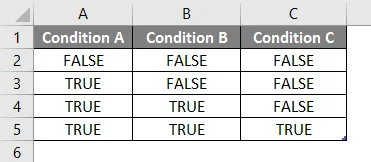
- Maak een koptekstkolom met OF-resultaat in kolom D waar we de OF-functie uitvoeren.
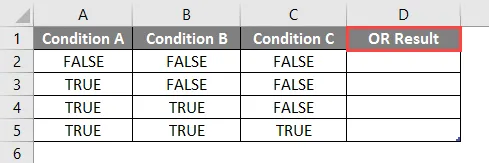
- Pas nu de OF-functie toe in de cel D2.
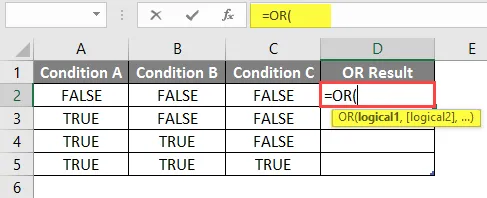
- Nu zal het om Logical1 vragen, dat beschikbaar is in de kolom A en vervolgens de waarde uit de A2-cel selecteren.
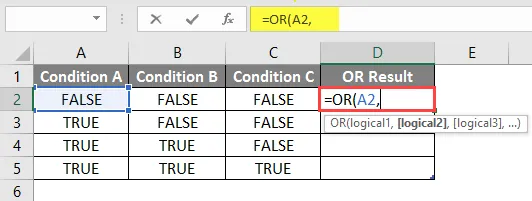
- Nu wordt gevraagd om Logical2, Logical2, … die beschikbaar is in de B-kolom en de C-kolom.
- Selecteer Waarde uit de B2- en C2-cellen.
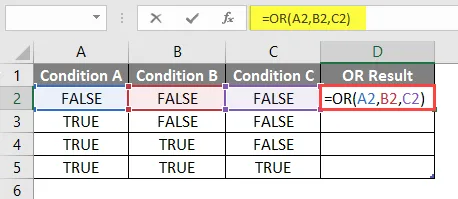
- Druk op de Enter-knop en het onderstaande resultaat.
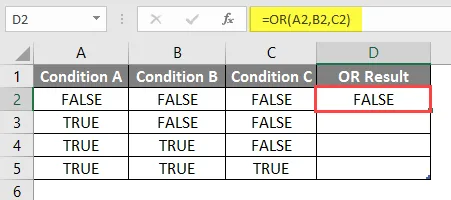
- Pas nu dezelfde formule toe op andere cellen door de D2-formule te slepen tot D5.
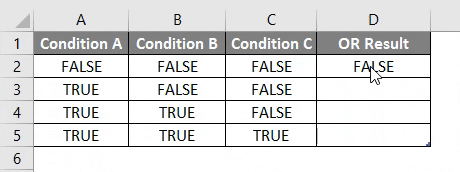
Samenvatting van voorbeeld 1:
Omdat de gebruiker de OF-functie voor verschillende omstandigheden wil uitvoeren, hebben we dit in het bovenstaande voorbeeld gedaan.
Zoals we kunnen zien of een enkele voorwaarde waar is, krijgen we Waar als de OF-uitvoer die rij 3 tot en met 5 is. Als alle voorwaarde onwaar is, krijgen alleen wij onwaar als OF-uitvoer die rij nr. 2 is.
Voorbeeld 2
Een gebruiker heeft een lijst met studentenscorekaart voor wiskunde en Engels die hij wil evalueren voor slagen en mislukken, waarbij hij beslist dat de minimum te behalen score 75 van de 100 is .
Laten we eens kijken hoe de functie 'OF' en 'ALS' dit probleem kunnen oplossen om de status Fail of Pass van de student te evalueren.
- Open MS Excel, ga naar werkblad waar de gebruiker Fail of Pass Status van de student wil evalueren.
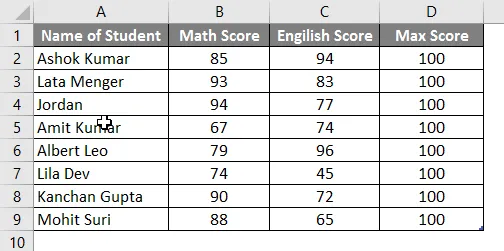
- Maak een kolomkolom met ' OF-uitvoer met als' in kolom E waar we de OF-functie uitvoeren.
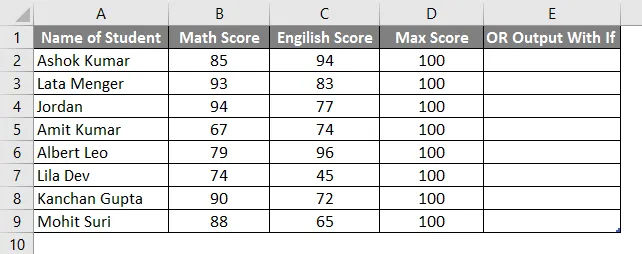
- Pas nu de IF-functie toe in de cel E2.
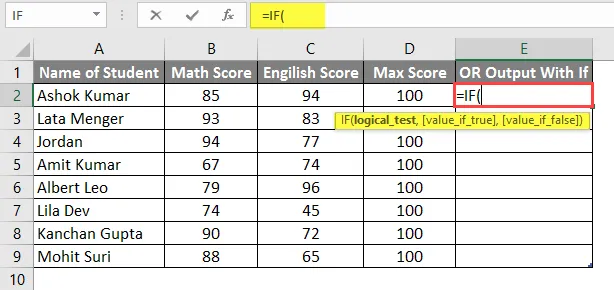
- Voeg OF-functie toe om te controleren of een student in een vak lager scoort dan 75.
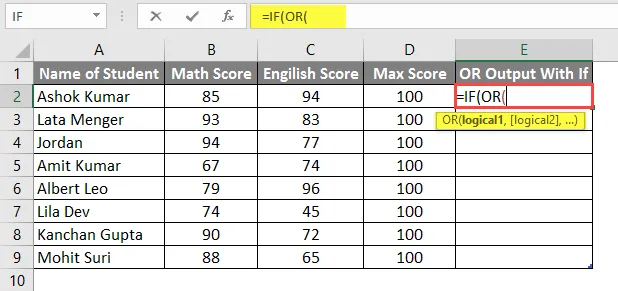
- Nu zal het vragen om Logical1, wat is dat Math Score moet vergelijken met Passing Score 75. Vergelijk dus gewoon Math Score die beschikbaar is in kolom B.
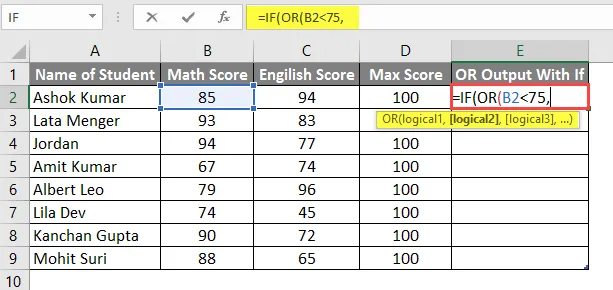
- Nu zal het vragen om Logical1, Logical2, … wat een Engelse score is die vergeleken moet worden met het slagen voor score 75. Vergelijk dus gewoon de Engelse score die beschikbaar is in kolom C.
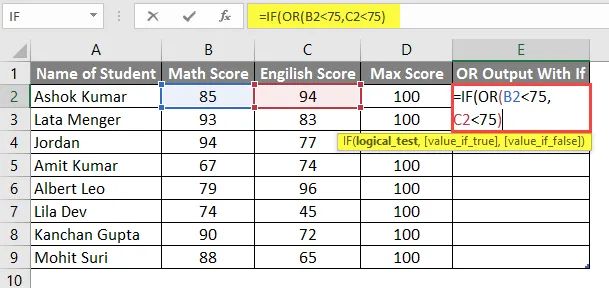
- Nu wordt de waarde gevraagd of het waar is, dus als de student niet slaagt, zijn zijn scores lager dan 75 voor elk onderwerp.
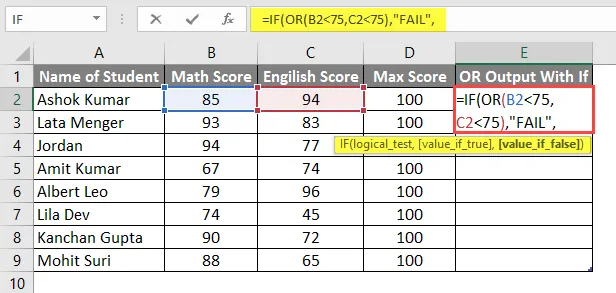
- Nu zal het de waarde vragen of het Onwaar is en of de student geslaagd is, zijn scores hoger dan of gelijk aan 75 in alle vakken.
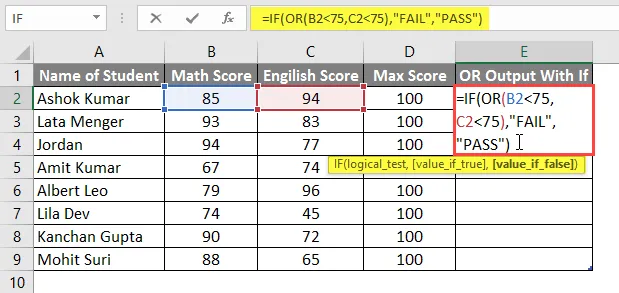
- Druk op Enter en het resultaat wordt hieronder weergegeven.
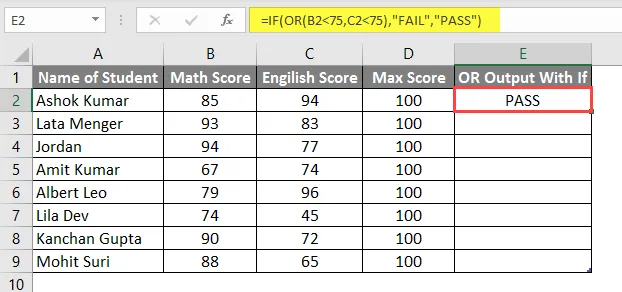
- Pas nu dezelfde formule toe op andere cellen door de E2-formule te slepen tot E9.
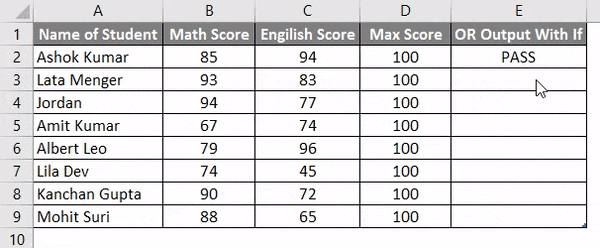
- Om EN-formule met OF toe te passen, maken we één koptekst in de F-kolom en controleren we of een student geslaagd is in wiskunde of wetenschap of Engels.
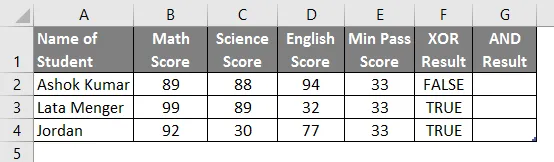
- Pas nu de EN & OF-functie toe op de G-kolom.
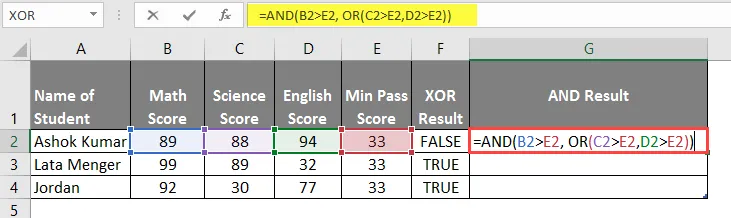
- Na het toepassen van deze formule wordt het resultaat hieronder weergegeven.
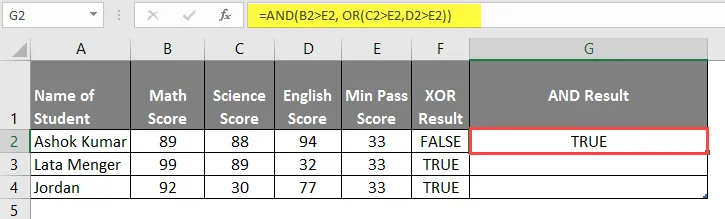
- Pas nu dezelfde formule toe op andere cellen door gewoon de G2-formule te slepen tot G4.
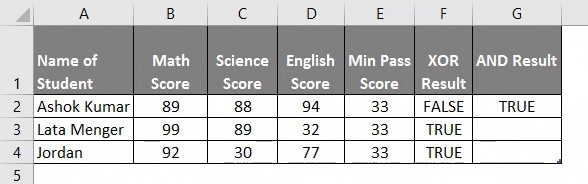
Samenvatting van voorbeeld 2:
Omdat de gebruiker de OR- en IF-functie voor verschillende omstandigheden wil uitvoeren, hebben we dit in het bovenstaande voorbeeld gedaan.
Zoals we kunnen zien of een enkele voorwaarde waar is, krijgen we FAIL als de OF-uitvoer die rij nr. 6, 8, 9 en 10 is. Als alle voorwaarden onwaar zijn, krijgen we alleen PASS als de OF-uitvoer die rij is nr. 3, 4, 5 en 7.
Voorbeeld 3
Een gebruiker heeft een lijst met studentenscorekaart voor wetenschap en Engels die hij wil evalueren op ONWAAR en WAAR, waarbij hij beslist dat de minimale te behalen score 33 van de 100 is .
Laten we eens kijken hoe de functie 'XOR' zijn probleem kan oplossen om te berekenen.
- Open de MS Excel, ga naar blad3 waar de gebruiker zijn OF-functie wil uitvoeren.
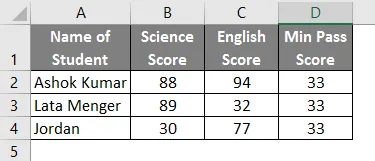
- Maak een koptekstkolom met XOR Resultaat in E-kolom waar we de XOR-functie uitvoeren.
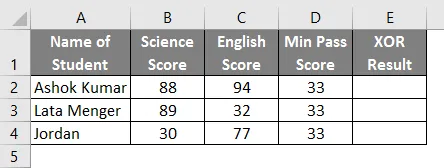
- Pas nu de XOR-functie toe in de cel E2.
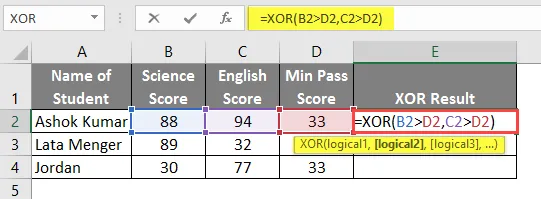
- Druk op de Enter-knop en zie het resultaat hieronder.
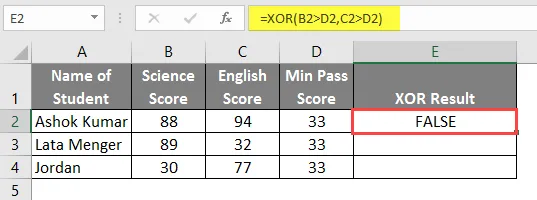
- Pas nu dezelfde formule toe op andere cellen door de E2-formule te slepen tot E4.
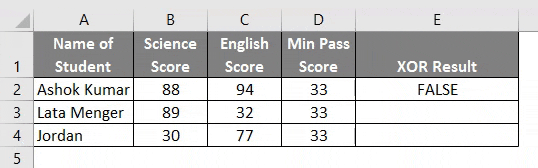
Samenvatting van Voorbeeld 3: Omdat de gebruiker de XOR-functie voor verschillende omstandigheden wil uitvoeren, hebben we in het bovenstaande voorbeeld gedaan.
De XOR-formule is Exclusief OF, waar als een oneven aantal voorwaarden of Waar anders anders altijd False wordt geretourneerd.
Dingen om te onthouden over OF Formule in Excel
- De OF-functie retourneert true als een enkel argument of voorwaarde waar is, anders wordt false geretourneerd.
- Een gebruiker kan maximaal 255 argumenten testen in de OF-functie.
- Als er geen logische waarde als argument binnenkomt, geeft dit een foutmelding #WAARDE.
- Een gebruiker kan de OF-functie gebruiken met andere logische functies, zoals AND, OR, XOR, enz.
Aanbevolen artikelen
Dit is een gids voor OF-formule in Excel geweest. Hier bespreken we hoe u OF-formule in Excel kunt gebruiken, samen met praktische voorbeelden en een downloadbare Excel-sjabloon. U kunt ook onze andere voorgestelde artikelen doornemen -
- Hoe SOM in Excel
- Opmerking invoegen in Excel
- LEN-formule in Excel
- Lognormale verdeling in Excel